1.首先进入Python的官方网站下载安装包。
不知道在哪里的友友我把链接放这啦:
打开之后就是这个页面了:
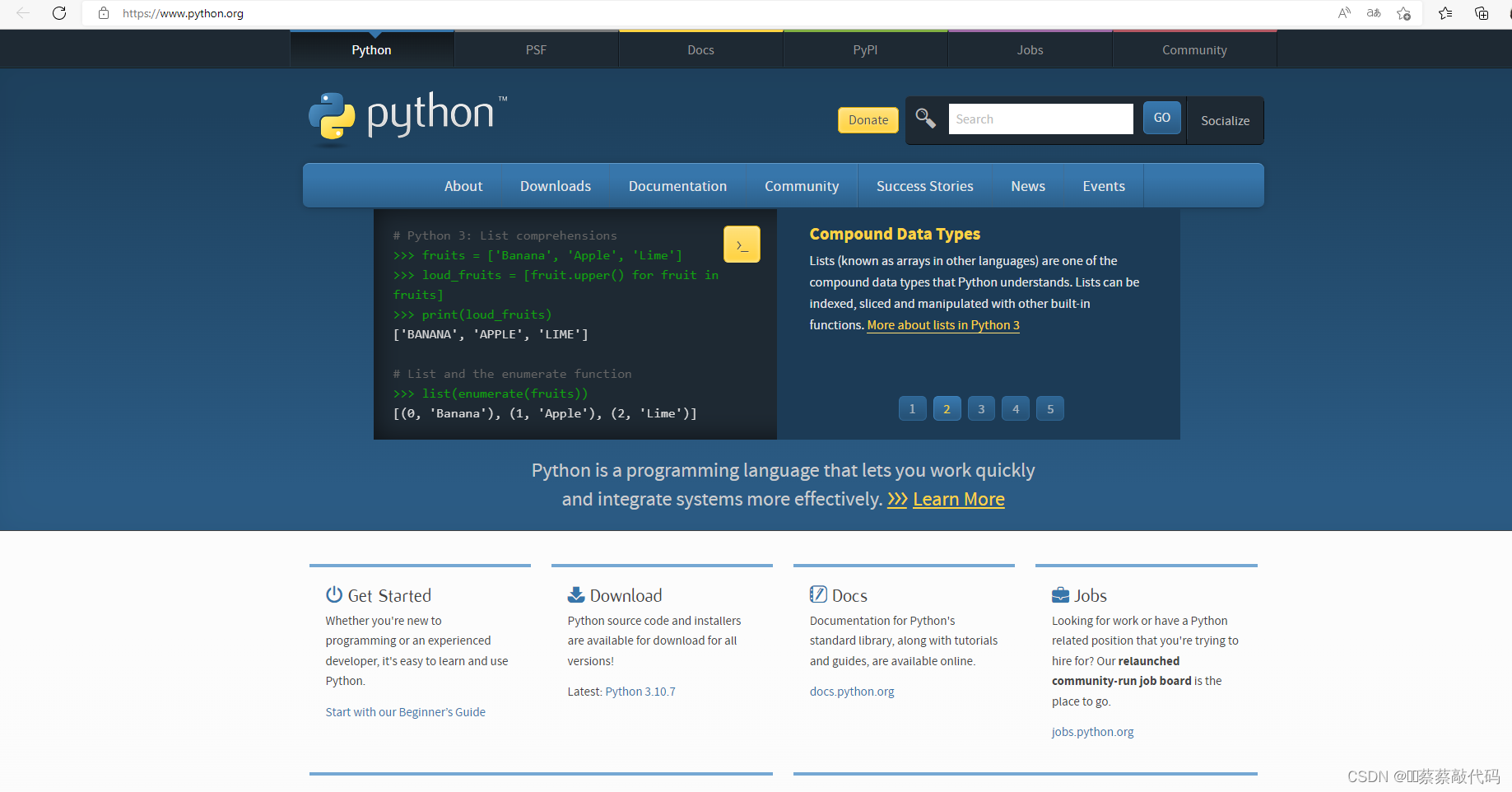
2.接下来我们要查看我们电脑的系统是Windows版本还是其他版本,以及电脑是32位的还是64位的:
在电脑点击:设置——系统——关于
像这里,我的电脑是64位Windows10系统
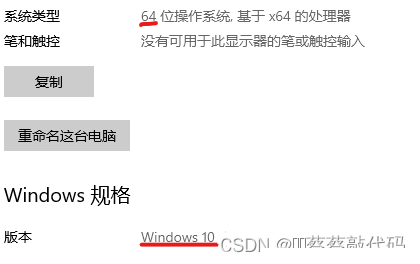
所以我们安装软件的时候要安装64位的
3.选择合适自己电脑的来安装。
现在大家都电脑都是Windows10系统的比较多,我就以此为例讲一下安装流程。
在Python的官网页面,我们把鼠标放在Downloads上面的时候,系统会自动给我们匹配适合我们电脑的版本。像这里给我匹配的是Python 3.10.7版本的,我们可以直接点击Python 3.10.7下载。
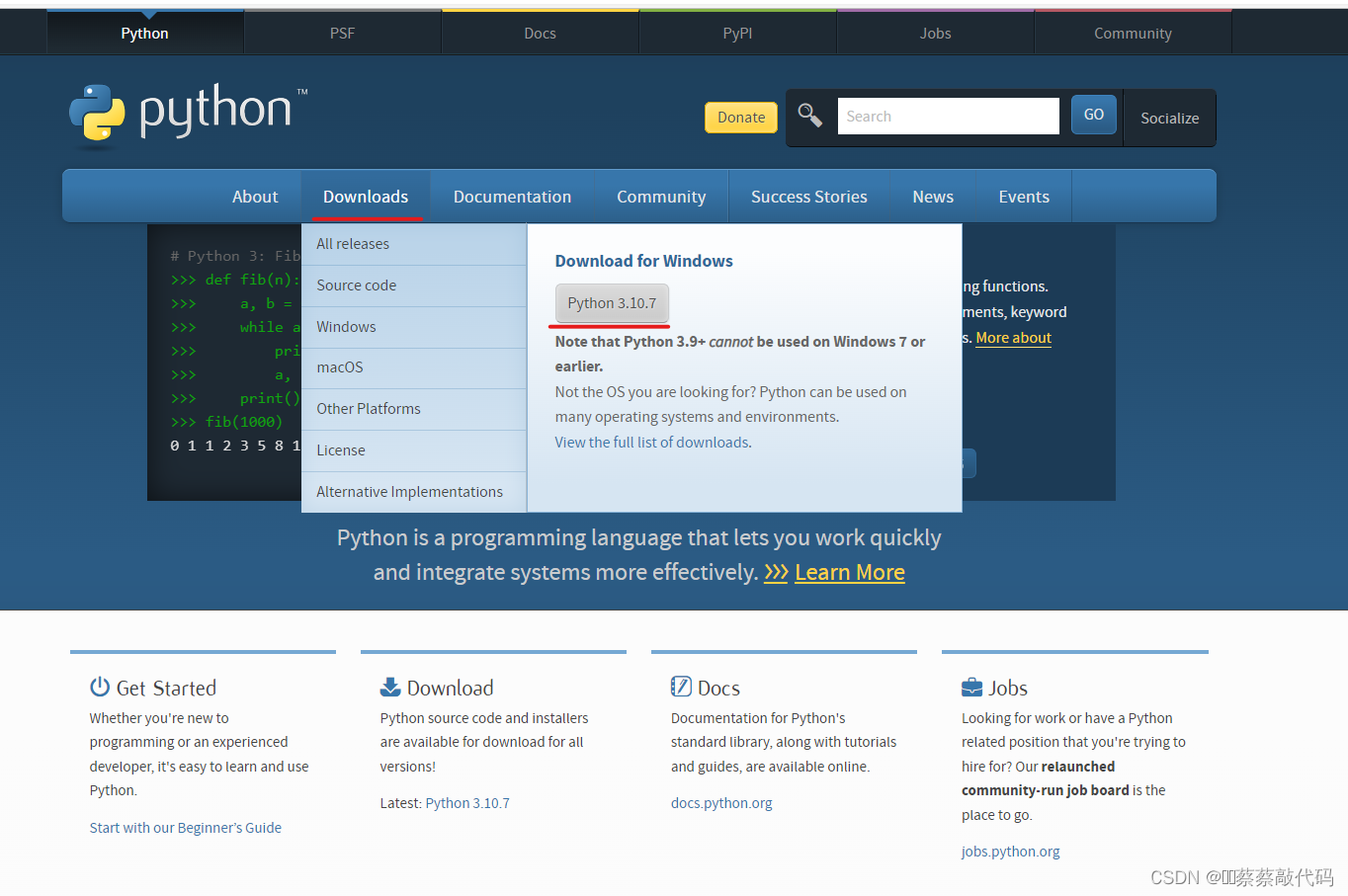
如果友友不想用官方推荐的版本,或者说自己的电脑是32位的Windows7 版本的,那该怎么办呢?
别急,我们把鼠标放在Downloads上面的时候,我们可以看到下面有很多个版本,这里以Windows操作系统为例:
我们点击Downloads下面的Windows,就可以进入下载页面
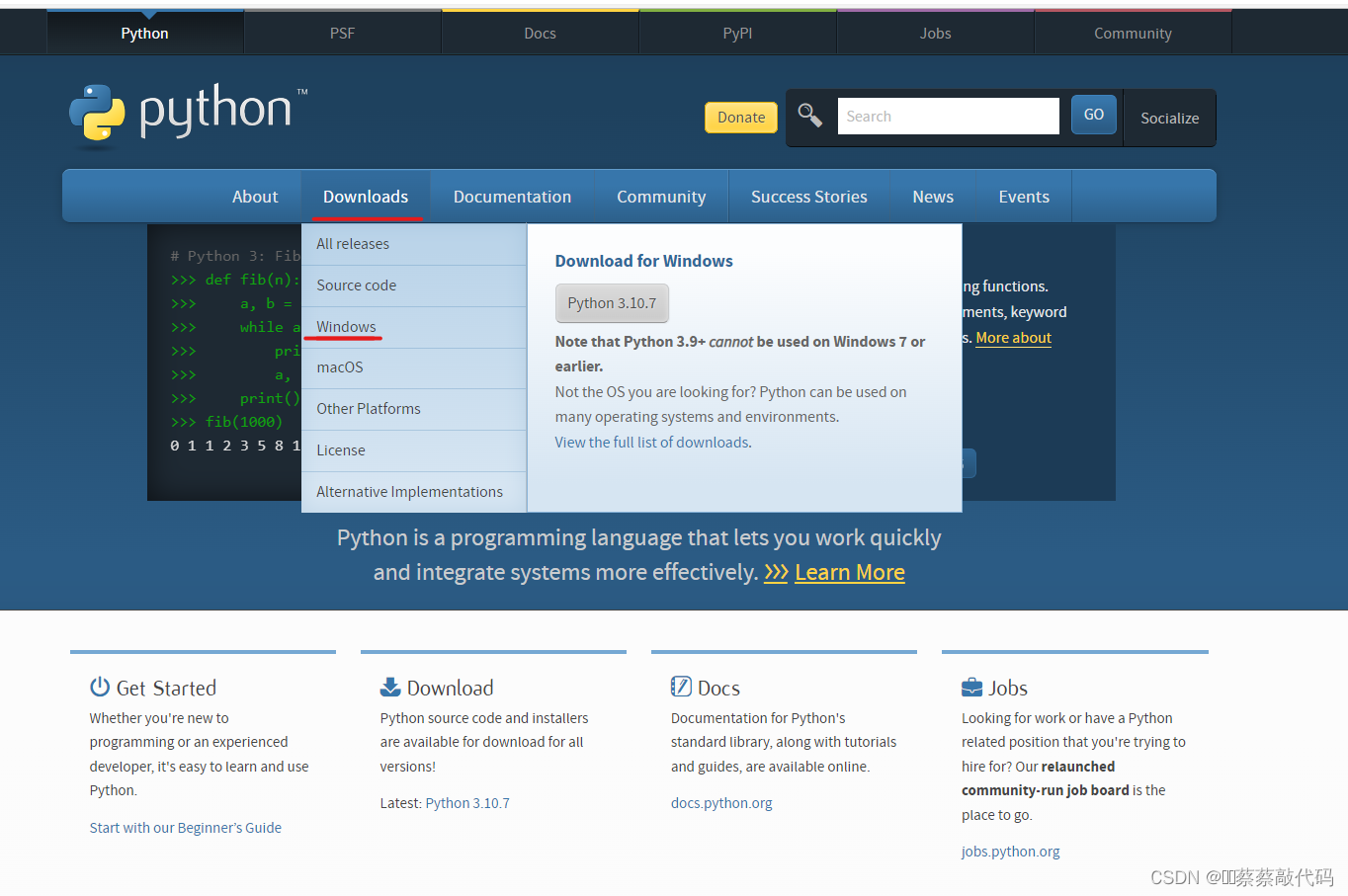
这个就是下载页面,往下滑会看到不同的版本的Python ,当然,这里的都是Windows系统的
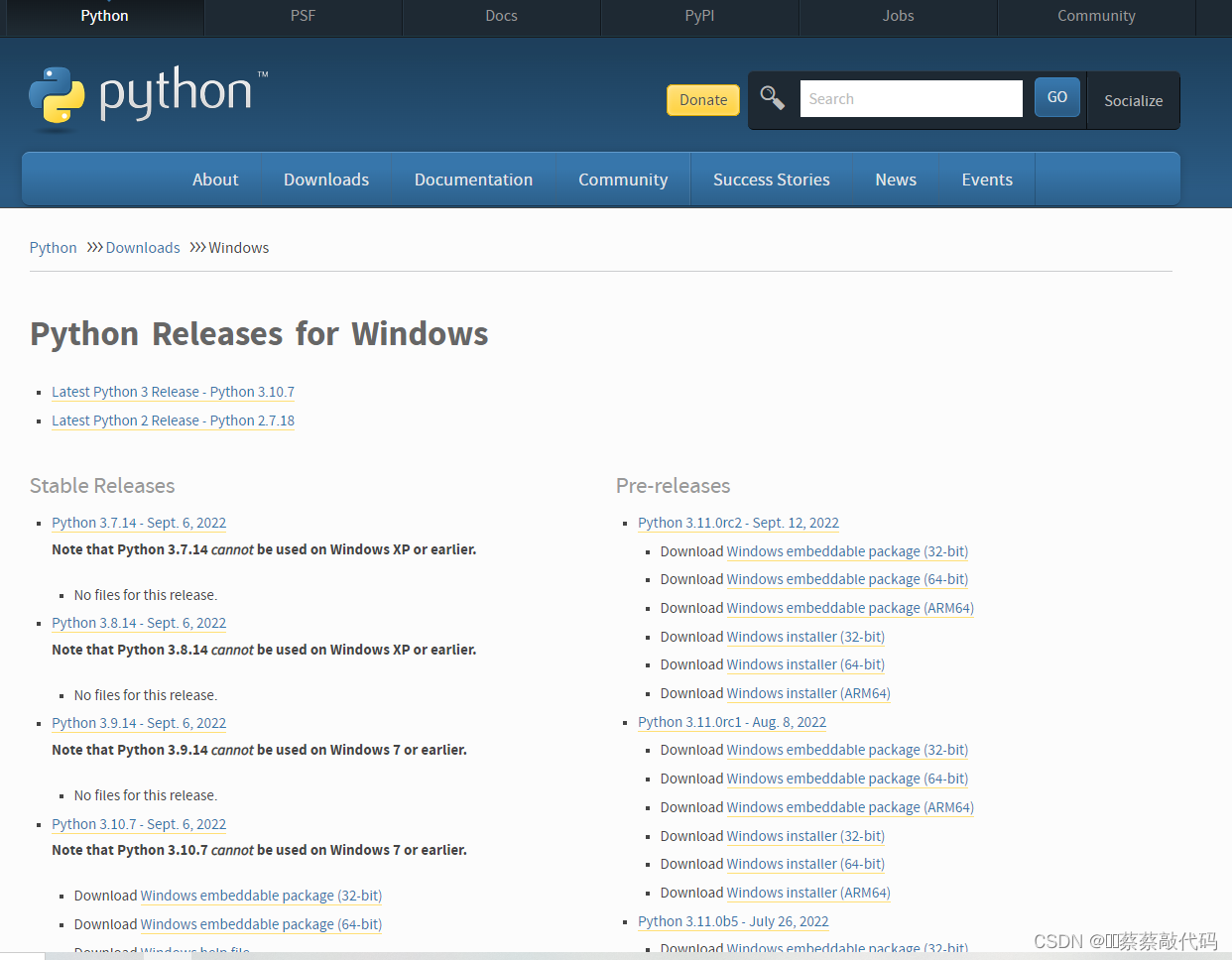 如果是32位Windows7系统的,建议安装版本Python 3.6.11 ,直接点击就可以下载了。
如果是32位Windows7系统的,建议安装版本Python 3.6.11 ,直接点击就可以下载了。
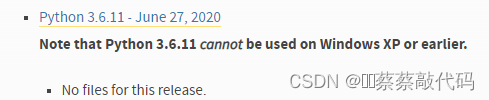
4. 接下来就带大家安装一下Python 3.10.7版本的吧(各个版本安装过程基本一样)
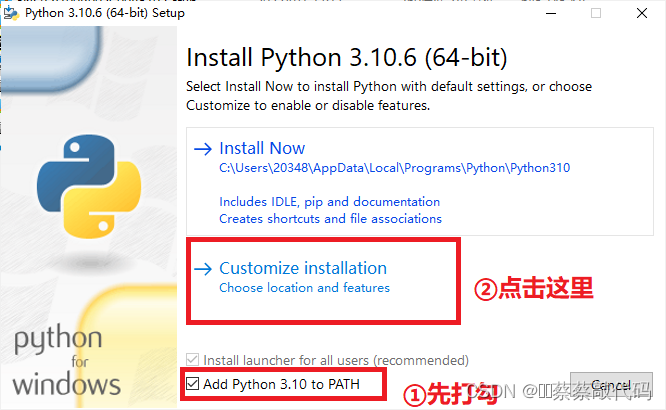
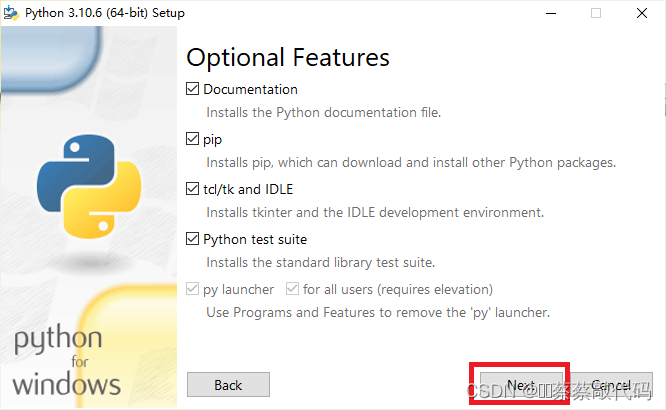
按照图片上的进行勾选,然后选择安装路径,最后点击Install
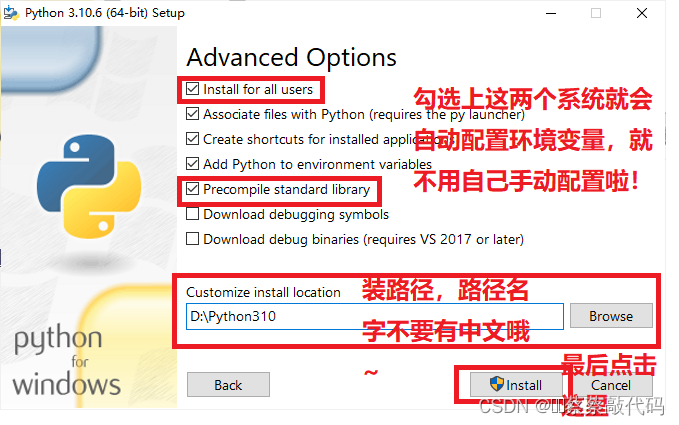
然后就是等待安装啦:
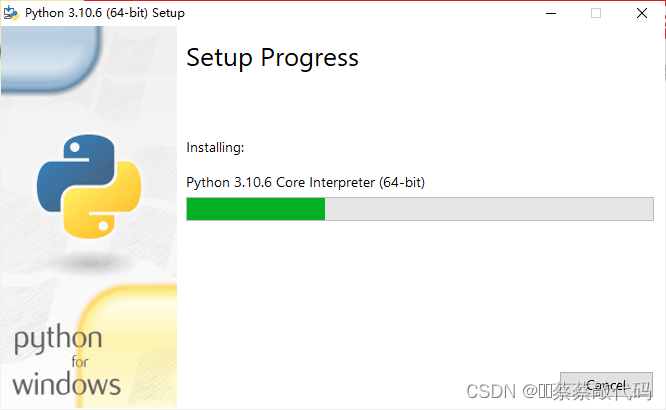
点击close关闭就行

到这里就安装完成了。
5.安装完成之后,我们要检测看看是否安装成功。
在Windows10系统中检测Python是否安装成功,可以在“开始”菜单右侧的“在这里输入你想要搜索的内容”文本框中输入“cmd”命令,然后按Enter键,启动“命令提示符”窗口,在当前的命令提示符后面输入 python ,并按下Enter键,如果出现如下图所示信息,则安装Python成功。
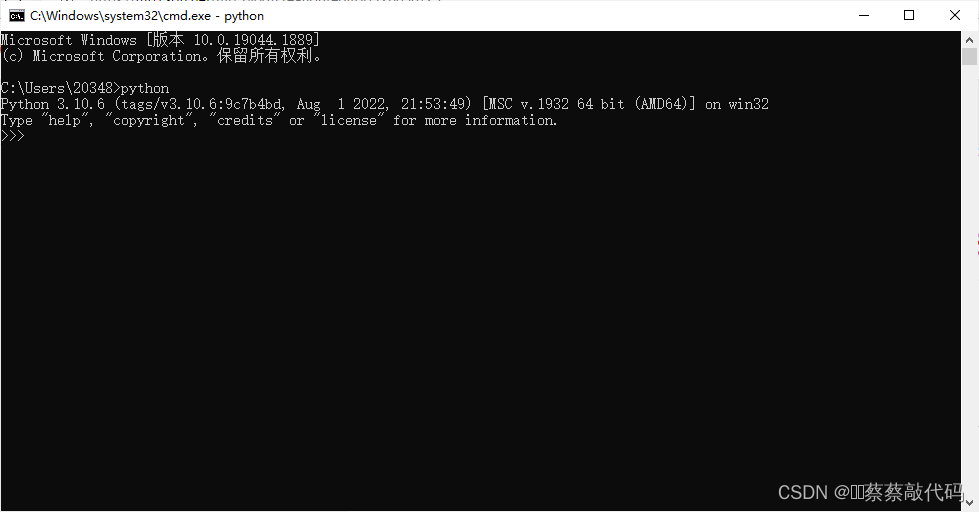
到这里,就已经完全安装好啦!





















 6万+
6万+











 被折叠的 条评论
为什么被折叠?
被折叠的 条评论
为什么被折叠?








